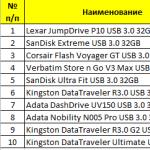Лето, жара – время, когда нет возможности спастись от палящего солнца. Но если про себя мы не забываем, то на свои боевые машины часто не обращаем внимания. И после такой халатности возникают вопросы – «У меня офигенная игровая карта, проц последнего поколения и корпус модный – почему синий экран смерти снова вылетает?!» Да все очень просто – твой комп перегрелся и сдох. Запустится ли он второй раз? Далеко не факт.
Чем опасен перегрев компьютера?
Кроме визуальной составляющей в виде не пройденного уровня или слитой партии в игре это может привести к физической смерти компьютера. В действительности пострадать может любой модуль или даже вся связка целиком. С точки зрения физики и электроники – происходят обратимые и необратимые процессы.
Необратимые – это химические, когда от долгого или моментального, но очень резкого перегрева происходит внутренняя перестройка молекул, и ту же видеокарту можно выкидывать. А обратимые, как показывает практика, лечатся весьма редко. Когда расплавились дорожки на платах и отстали ножки процессора – вылечить это можно, но не всегда реально.
Даже если ты купил системник в сборке, и на базовых элементах уже были радиаторы, то всё равно стоит задуматься о покупке дополнительного охлаждающего оборудования. Те радиаторы, которые уже стоят на процессорах, не рассчитаны на экстремальные точки нагревания, например, топ-игры на супер-настройках.
ТОП ЛУЧШИХ СИСТЕМ ОХЛАЖДЕНИЯ ДЛЯ ИГРОВОГО ПК
Лучший кулер для процессора
Cooler Master носят такое название компании не просто так, что проверено и доказано годами и тысячами довольных клиентов. Это один из лучших кулеров для процессора.
Очень удачное сочетание площади соприкосновения радиатора и самого вентилятора. Просто удачное, конечно, оно только для конечного пользователя – компания же потратила кучу времени и средств на расчеты и тестовые модели.
Также обращайте внимание при выборе подобных радиаторов, чтобы на месте соприкосновения трубки образовывали единую плоскость и не разрывали площадь на медные и алюминиевые части. В общем, чтобы было, как в данной модели.
Прямой подход самих труб – плюс в копилку позитивных моментов. Хороший выбор при цене в 2500.
Лучший кулер для HDD
 В общих масштабах HDD греется относительно не сильно. Но при сильном перегреве процессора или простой тяге к лучшим показателям – забывать про охлаждение жесткого диска непростительно. Перегрелся, посыпался – прощайте, данные.
В общих масштабах HDD греется относительно не сильно. Но при сильном перегреве процессора или простой тяге к лучшим показателям – забывать про охлаждение жесткого диска непростительно. Перегрелся, посыпался – прощайте, данные.
Этот охлаждающий корпус подойдет для внутреннего использования.
При расположении внутри корпуса – необходимо заранее подготовить место. Девайс довольно масштабный. Алюминиевая оболочка выполняет роль рассеивателя + защитного щита. Встроенный вентилятор – охлаждение. Корпус не режет скорость передачи.
Лучший вентилятор охлаждения
 И снова любимый Cooler Master. Прост в использовании, как лопата. Стоит всего 132 руб, но исполнение на высоте, лопасти изогнуты геометрически верно. Отличная скорость оборотов. Обслуживание в виде замены смазки придется делать очень редко.
И снова любимый Cooler Master. Прост в использовании, как лопата. Стоит всего 132 руб, но исполнение на высоте, лопасти изогнуты геометрически верно. Отличная скорость оборотов. Обслуживание в виде замены смазки придется делать очень редко.
Лучшая система водяного охлаждения
Стоит эта система 5990, но сразу уточняю: с точки зрения производительности и показателя цена-качество эта система лучшая на сегодняшний день. Со стороны тихой работы она отстает, так как на радиаторе, через который качается вода, установлены 2 вентилятора.

По дизайну это тоже далеко не топ – обычные чёрные шланги и такие же пластины. Но повторюсь, с точки зрения охлаждения при доступной цене – оптимальный вариант.
Сравнительная таблица систем охлаждения для ПК
| Название | Основные характеристики | Цена |
| Cooler Master Hyper | Диагональ экрана - 50, разрешение экрана - 3840х2160 Пикс, поддержка смарт-тв, формат экрана 16:9, подключение к сети LAN. |
|
| DeepCool Gabriel DPGS | диагональ 32" (81 см) Smart TV (Linux) HDMI x2, USB x2, DVB-T2 тип подсветки: Direct LED |
|
| Deepcool XFAN 80 | Диагональ экрана - 43, разрешение экрана - 3840х2160 Пикс, поддержка смарт-тв, формат экрана 16:9. |
|
| Cooler Master MasterLiquid | ЖК-телевизор, 4K UHD диагональ 40" (102 см) Smart TV (Tizen), Wi-Fi HDMI x3, USB x2, DVB-T2 поддержка HDR |
|
Типы систем охлаждения: активное воздушное (кулер) и пассивное водяное
Существуют 2 основных типа систем охлаждения: активный и пассивный. Обе имеют свои плюсы и минусы, которые мы подробно рассмотрим ниже. Но сразу же могу дать совет по собственному опыту:если не планируется использовать водяное охлаждение ради того, чтобы создать бесшумный агрегат, то комбинируй обе системы. Постоянная подача воздуха через активные системы вентилирования и последующее охлаждение водой гораздо круче, чем использование каждой из этих систем в одиночку.
Как выбрать активное воздушное охлаждение?
По-народному – кулер. Это самая популярная и простейшая связка из радиатора и вентилятора. Для максимального профита использовать её нужно на каждом «жарком» элементе: на процессоре, видеокарте, жестком диске и ещё 2-3 на корпусе. Весь смысл работы и технология очень просты: как можно бОльшие объемы воздуха как можно быстрее перегонять в пространство системного блока. Из обычной жизни – это вентилятор. Ведь он не охлаждает в действительности воздух. Чем крупнее кулер и чем выше скорость оборотов его лопастей (RPM), тем лучше охлаждение.

В это же время свои функции выполняет радиатор. Материалы, из которых сделаны процессоры, не сильно хорошо охлаждаются из-за технологических особенностей. В современных кристаллах около нескольких десятков миллионов транзисторов, и все они очень хорошо греются. Радиатор увеличивает площадь теплоотдачи и, благодаря пластинам, раздает тепло в окружающую среду, где свою функцию выполняет вентилятор.
При выборе кулера стоит обратить внимание на несколько вещей:
- Размер вентилятора – чем больше, тем лучше.
- Его лопасти – способность к воздухоподаче, правильный изгиб.
- Количество оборотов – чем больше, тем лучше.
- Размер радиатора – чем больше, тем лучше.
- Количество и толщина пластин – чем больше и тоньше пластины, тем лучше.
Пассивное водяное охлаждение: как сделать верный выбор?
Конечно же, существует еще и пассивное «сухое» охлаждение с помощью отдельных радиаторов, но оно настолько неэффективно, что в контексте серьёзных игровых машин мы даже не будем его рассматривать.
Как правило, пассивное охлаждение начинают искать геймеры-перфекционисты. Первые желают найти “священный грааль” и понизить шум, издаваемый системным блоком до нуля децибел. То есть познать абсолютную тишину. Для этого устанавливаются SSD-диски, чтобы убрать характерный скрип HDD, церемониально сжигаются все вентиляторы. Встречал даже маньяка, который поменял кнопку ON/OFF на сенсорную, чтобы ничего не клацало.
Вторые либо открывают корпусы либо заказывают коробку из оргстекла, ставят неоновую подсветку, запускают в системах охлаждения воду с красящими пигментами и получают действительно красивые устройства на выходе.

Выбирая пассивное водяное охлаждение, необходимо учитывать:
- Качество изготовления и состояние после транспортировки – не должно быть ни царапины.
- Мощность и шум насоса. Если выбрать чересчур мощную систему для ваших потребностей, то это лишние деньги. Большой насос создаст дополнительный гул.
ВАЖНО : не забываем про термопасту! Это не отдельный вид охлаждения! Это дополнение к обоим вариантам. При посадке радиаторов на процессоры необходимо использовать «хладомазь». Благодаря ей, во-первых, происходит лучшее сцепление, а во-вторых, она довольно ощутимо помогает снизить температуру. Приличная термопаста стоит относительно недорого. Но будьте внимательны при выборе – шанс нарваться на подделку весьма велик!
Подытожим!
Заботиться о правильном теплорежиме работы своего компьютера нужно заранее, иначе «потом» будет поздно. Устанавливайте правильную сборку охлаждающих элементов, периодически меняйте термопасту и регулярно очищайте системный блок от пыли. Если у вас ноутбук - не пропустите наш обзор лучших охлаждающих подставок для ноутбука , ведь о ноутах тоже нужно заботиться!
«Сердцу системы», как часто называют центральный процессор, необходимо охлаждение. Дело в том, что он состоит из огромного числа транзисторов, каждый из которых нуждается в питании. Энергия, как известно, никуда не девается, а переходит из электрической в тепловую. Разумеется, эту энергию необходимо отвести от процессора. В магазинах можно найти устройства охлаждения различного типа, размера и формы. Сегодняшняя статья поможет выбрать кулер для процессора.
Слово «Кулер» происходит от английского cooler - охладитель. Применимо к компьютерной технике, подразумевается воздушная система охлаждения, которая состоит, чаще всего, из радиатора и вентилятора, и служит для охлаждения компонентов компьютера, тепловыделение которых больше, чем 5Вт.
Изначально процессоры обходились собственной поверхностью для рассеивания необходимого количества тепла, затем на них крепили простенькие алюминиевые радиаторы. С ростом мощности, следовательно, и тепловыделения, этого стало не хватать. На радиаторы начали устанавливать вентиляторы. Естественно, производители стремились улучшить конструкцию и материалы, что в итоге привело к разнообразию вариантов систем охлаждения.
Виды систем охлаждения процессора по способу отведения тепла.
1) Воздушные системы охлаждения, которые также называют «кулеры».Именно им и посвящена сегодняшняя статья.
2) Жидкостные
системы охлаждения.
Тепло отводится при помощи жидкости. На процессоре находится водоблок, который снимает тепло. Насос, который включен в контур, эту жидкость прокачивает по трубкам к удаленному радиатору. Там тепло отводится, а жидкость возвращается в водоблок. Этот цикл непрерывен. Существуют необслуживаемые системы и обслуживаемые. В первом случае – собирают и заливают жидкость на заводе. Вторые приобретаются в виде набора, и собираются уже под конкретную систему.
Плюсы по сравнению с большинством воздушных систем:
Меньше шум
+Выше эффективность
+Гибкость установки
+Интересный внешний вид.
Минусы:
Выше цена
-Риск протечек
-Сложность установки
-Требуется обдув околосокетного пространства.
3) Экстремальные
системы охлаждения.
Это системы, основанные на принципе фазового перехода, системы открытого испарения, а также так называемые «чиллеры». Такого рода системы используются только энтузиастами для достижения результатов в разгоне компьютерных компонентов.
Всегда ли необходимо подбирать кулер? ВОХ и OEM процессоры.
При выборе комплектующих для сборки системного блока, сначала определяются с процессором. Тут же возникает вопрос: «А почему процессор одной модели в одном и том же магазине можно купить по различной цене?». Дело в том, что есть OEM – версия, а есть BOX, обычно это указывается в названии. Первая означает то, что процессор приехал в точку продажи на паллете, и используется для сборки ПК. BOX - версия предусматривает то, что процессор находится в коробке с устройством охлаждения, инструкцией, и, обычно, увеличенной гарантией. Нужно отметить, что самые мощные процессоры, даже в BOX – версии не всегда комплектуются системами охлаждения. В таком случае, размер коробки меньше, а отсутствие кулера указывается на коробке и в описании.Вполне логично то, что для OEM-процессоров необходим кулер. Однако часто его приобретают и к BOX-версии. Комплектный кулер, естественно справится с охлаждением, но только в идеальных условиях. Если же корпус плохо продувается, в случае жары, либо разгона процессора, в лучшем случае вентилятор будет сильно шуметь, а температуры будут предельными. В худшем – процессор перегреется и замедлит свою работу, будет пропускать такты. В случае офисного системного блока можно использовать комплектный, коробочный кулер, но связка из ОЕМ-версии и кулера стороннего производителя будет стоить меньше.
Подбор кулера в зависимости от сокета.
Как только процессор выбран, нужно посмотреть, для какого сокета он предназначен. Это первый пункт в подборе кулера. Сокет – гнездо на материнской плате, в которое ставится процессор. Производители процессоров довольно часто меняют сокеты. Реже происходит замена стандартов крепления процессорных систем охлаждения.
Обычно, простые кулеры с небольшой стоимостью подходят только для одного процессорного разъема. Мощные системы охлаждения производители делают универсальными, это позволяет использовать их продукцию для различных платформ, даже снятых с производства.
Чтобы выбрать подходящий нам кулер, просто в конфигураторе выбираем нужный нам сокет, например, AM3+ , и так далее.
Подбор кулера в зависимости от рассеиваемой мощности.
TDP - Thermal Design Power - это мощность, на отвод которой должна быть рассчитана система охлаждения процессора. Измеряется в Ваттах. Этот параметр никто не скрывает, его также можно посмотреть в характеристиках процессора. Рассеиваемая кулером мощность должна быть больше или равна TDP процессора. Конечно, в случае равенства мощностей, системы охлаждения хватит, но тут все также как и в случае с комплектным BOX - кулером – лучше взять с запасом. Даже если перегрева не будет, то кулер с большей рассеиваемой мощностью будет работать тише, и его не придется менять в случае апгрейда. Если в планах разгон процессора, нужно учесть, что тепловыделение растет пропорционально поднятию напряжения. В результате TDP возрастает, иногда даже в разы.Условно можно выделить несколько групп процессорных кулеров в зависимости от рассеиваемой мощности:
До 45Вт – для офисных ПК
45-65Вт – для мультимедийных ПК
65-80Вт – для игровых ПК среднего класса
80-120Вт – для игровых ПК высокого класса
Больше 120Вт – мощные игровые, либо профессиональные ПК,также разогнанные процессоры. 
Подбор кулера в зависимости от конструкции.
Конструктивно все процессорные кулеры можно разделить на две группы: обычной конструкции и башенной . Первая подразумевает вентилятор параллельно материнской плате, а ребра радиатора перпендикулярно. В случае же башенной конструкции все наоборот. Встречаются высокоэффективные кулеры обычного типа, но чаще всего они похожи на те, что идут в комплекте с BOX - процессорами.Добиться высокой мощности рассеивания тепла гораздо проще в кулерах башенного типа. За счет теплотрубок радиатор можно отнести дальше от материнской платы, есть возможность установить несколько вентиляторов, а также изготовить радиатор любого размера. Теплый воздух башенный кулер выдувает в сторону задней стенки, а не материнской платы. Он не будет мешать околосокетному пространству и планкам оперативной памяти.
В кулерах обычного типа за счет расположения вентилятора, обеспечивается лучший обдув пространства вокруг сокета. Также к плюсам стоит отнести и габариты - высота кулеров данного типа меньше, чем у башенных.


Высоту следует учитывать в кулерах любой конструкции - она должна быть меньше, чем та, что указана в парметрах компьютерного корпуса. В противном случае стенка не сможет закрыться.
Теплотрубки, за счет кипящей в них жидкости, переносят тепло от одного места к другому практически мгновенно. В случае компьютерных кулеров – от основания кулера к радиатору. Чем больше трубок - тем более эффективным будет устройство охлаждения. Также, на производительность кулера влияет и диаметр теплотрубок - чем они толще, тем быстрее трубки могут отводить тепло.
Выбор материалов радиатора и основания кулера.
Медь и алюминий – два материала, которые используют все производители кулеров. Медь обладает более высокой теплопроводностью, но при этом намного тяжелее и дороже алюминия. Простой кулер без теплотрубок изготовлен обычно полностью из алюминия . Встречаются модели со вставками из меди в основании . Бывают и полностью медные модели, но если тепловых трубок нет - хорошо охлаждать мощные процессоры они не смогут.Кулеры башенного типа комбинируют – основание из меди, а радиатор алюминиевый . Полностью медные башни - довольно редкие кулеры, так как возрастает стоимость и вес, а увеличение производительности несущественное. По цвету определить материал получится далеко не всегда - иногда для предотвращения окисления основание и теплотрубки покрывают никелем.

Параметры комплектных вентиляторов.
Чтобы радиатор эффективно отводил тепло – его необходимо продувать. Осуществляется это вентиляторами. Иногда производители используют свой типоразмер, иногда стандартные вентиляторы с квадратной рамкой 80, 92, 120, 140мм. В случае выхода из строя стандартного вентилятора – его запросто можно приобрести отдельно. Чем больше размер вентилятора – тем он тише, так как при тех же оборотах прокачивает больше воздуха.Чаще всего кулеры комплектуются одним вентилятором , редко встречаются безвентиляторные (пассивные) модели. Мощные устройства могут комплектоваться двумя , и даже тремя вентиляторами, что обеспечивает лучшую продуваемость. Впрочем, производители часто оставляют возможность дооснастить кулеры. Максимальное число устанавливаемых вентиляторов – один , два или три .
Чем выше будут обороты вентиляторов, тем лучше будет продуваться радиатор. Это позволит снизить температуры, но повысит уровень шума. Этот уровень измеряется в децибелах (дБ), и зависит от скорости вращения, типа подшипника вентилятора, формы и количества лопастей. Вентиляторы до 25 дБ условно можно считать тихими, что чаще всего соответствует вращению со скоростью меньшей, чем 1500 оборотов в минуту .
Впрочем, оборотами вентиляторов можно управлять. Есть кулеры, где это осуществляется вручную . В комплекте присутствует регулятор, вращая ручку которого или передвигая ползунок, можно добиться приемлемого уровня шума. Впрочем, в таком случае придется самостоятельно отслеживать температуру процессора и поднимать обороты в моменты максимальной нагрузки. Иногда в комплекте встречается не переменный регулятор, а постоянный резистор. То есть подключив вентилятор напрямую к материнской плате – получим одну скорость, а через резистор – меньшую, но тоже фиксированную.
Если материнская плата поддерживает PWM, лучше приобрести кулер с
Доброго дня, дорогие читатели!
Как я и обещал в комментариях к статье «Что нужно знать о накопителях и безопасности данных - 20 самых важных моментов» , сегодняшняя статья будет посвящена вопросам охлаждения компьютеров.
Актуальность вопроса очень высока. Об этом свидетельствует хотя бы то, какой поток писем я получаю на данную тему. И дело здесь не только в том, что уже совсем скоро придет солнечное и жаркое лето…
Вопрос актуален применительно и к настольным компьютерам, и к ноутбукам, потому как совершенно любой компьютер совершенно любого уровня нуждается в охлаждении для нормальной работы. Разница лишь в том, что одни устройства выделяют больше тепла, а другие - меньше…
Сегодняшнюю статью я предлагаю вам в виде сборника наиболее важных вопросов и нюансов, как это было в предыдущем материале про жесткие диски, чтобы вы могли, не тратя много времени, сразу же понять самое важное и главное.
Да, всех аспектов не затронешь в рамках одной статьи, но я постарался собрать всё особенно важное под одним заголовком, чтобы получившийся материал дал ответы на самые критичные вопросы.
Итак, начнем!
Настольные компьютеры
Начнем с самого главного. Несмотря на то, что сегодня ноутбуков продается больше, чем настольных ПК, тем не менее - от «настольников» никто не отказывался и отказываться в будущем не собирается. В конце концов, пока заменить полноценную настольную рабочую станцию ноутбуком или чем-то другим просто невозможно.
Как следствие своей мощности, вопрос охлаждения настольных ПК не снимается с повестки дня обычных пользователей никогда.
1. Основные источники тепла.
Таковыми в настольном ПК являются: процессор, видеокарта, элементы системной платы (такие как чипсет, питание процессора…) и блок питания. Тепловыделение остальных элементов не так значительно, по сравнению с вышеприведенными.
Да, многое зависит от конкретной конфигурации и ее мощности, но все же в пропорциональном отношении мало что меняется.
Процессоры средне-производительного сегмента могут выделять от 65 до 135 ватт тепла; обычная видеокарта игрового уровня в процессе работы может разогреваться до 80-90 градусов Цельсия и это является абсолютно нормальным для таких производительных решений; блок питания может запросто разогреться до 50 градусов; чипсет на системной плате так же может разогреваться до 50-60 градусов и т.п.
Всегда стоит помнить, что чем мощнее используемые компоненты, тем больше тепла они выделяют.
Процессор и видеочип графической карты можно сравнить с конфорками электрической плиты. В плане тепловыделения - аналогия абсолютная. Всё то же самое, только чипы способны разогреваться гораздо быстрее, чем конфорка современной печи: всего за секунды…
2. Насколько это важно?
По сути, если, скажем, графический чип работает без охлаждения, то он может выйти из строя за считанные секунды, максимум - за несколько минут. То же самое касается процессоров.
Другое дело - что все современные чипы оснащаются защитой от перегрева. При превышении определенного порога температуры он просто выключиться. Но не стоит испытывать судьбу - здесь это правило верно как никогда, поэтому, проблем с охлаждением лучше не допускать.
3. Всё замыкается на корпус…
Нельзя забывать, что все эти «жаркие» компоненты находятся в рамках довольно ограниченного пространства корпуса системного блока:
Следовательно: все эти большие объемы тепла не должны «застаиваться» и «прогревать» весь компьютер. Отсюда вытекает небольшое важное правило, которого нужно всегда придерживаться при организации охлаждения:
«Внутри корпуса всегда должен быть «сквозняк».
Да, только так, когда горячий воздух выбрасывается за пределы корпуса можно исправить ситуацию.
4. Следите за температурами.
Старайтесь хотя бы иногда интересоваться температурами компонентов компьютера. Это поможет вам вовремя выявить и устранить проблему.
В этом вам может помочь программа EVEREST или SiSoftware Sandra Lite (бесплатная). В этих системных утилитах есть соответствующие модули, которые выводят температуру устройств.
Приемлемые «градусы»:
Процессор: рабочая температура в 40-55 градусов Цельсия считается нормальной.
Видеокарта: все зависит от ее мощности. Бюджетные недорогие модели могут не прогреваться и до 50 градусов, а для топовых решений, класса Radeon HD 4870X2 и 5970 - 90 градусов при нагрузке может считаться нормой.
Жесткий диск: 30-45 градусов (полный диапазон).
Примечание: По своему опыту могу сказать, что относительно точно можно измерить программным способом только температуру вышеприведенных устройств. А состояние всех остальных компонентов (чипсет, память, окружение видеокарты и системной платы) довольно часто определяется ошибочно измерительными утилитами.
Например, достаточно часто можно встретить, что какая-то программа показывает температуру чипсета, скажем, в 120 градусов или температуру окружения в 150 градусов. Естественно - это не реальные значения, при которых компьютер уже бы давно не работал исправно.
Однако, если Вы организуете правильное охлаждение внутри корпуса, используя дальнейшие советы, то я могу гарантировать - что измерять что-либо кроме температуры процессора, видеокарты и диска попросту не придется, т.к. при правильных условиях охлаждения они не будут перегреваться.
Так что вполне достаточно будет временами поглядывать на значения температур основных компонентов, приведенных выше, для отслеживания общей ситуации…
5. Хороший корпус…
Да, тепловыделение компонентов компьютера может сильно различаться. Если вести речь про маломощные машины «офисного» уровня, то да - тепловыделение будет небольшим.
Что касается средне-производительных и «топовых» решений, которые составляют большинство современных домашних настольных ПК, то здесь системный блок может вполне себе играть роль обогревателя.
В современных условиях наличие корпуса, с достаточным внутренним пространством для циркуляции воздуха - необходимость. Причем не важно, какова производительность вашего компьютера.
В любом случае - и офисный и игровой ПК нуждается в нормальной циркуляции воздуха внутри корпуса. Иначе, даже простой офисный ПК из-за образования так называемых “воздушных пробок” внутри корпуса может начать перегреваться.
Воздушные пробки внутри корпуса - “бытовое” название явления, когда воздушные потоки (вызываемые вентиляторами и кулерами) циркулируют неправильно. Например: когда нагретый воздух не выводится наружу; или если отсутствует подача свежего воздуха в корпус; или когда какие-либо вентиляторы установлены неправильно, скажем, если из-за особенности конструкции процессорный кулер
6. Немного о мебели…
Особый вопрос в теме качественного охлаждения касается мебели - вашего рабочего стола.
Конструкция стола может либо сильно затруднять охлаждение, либо же наоборот способствовать максимальной вентиляции.
Одно дело, когда системный блок просто стоит рядом со столом - здесь претензий никаких, за исключением разве что того, что категорически не рекомендуется размещать системный блок рядом с радиатором отопления и обогревателями, не рекомендуется ставить какие-либо еще предметы вплотную к системному блоку.
Если рядом находится какая-то мебель или предметы, позаботьтесь о том, чтобы со всех сторон от системного блока оставались зазоры хотя-бы 7-10 см.
Однако, в большинстве случаев системный блок расположен не рядом со столом, не на столе, а в столе:

Как видите - в этом случае пространство вокруг системного блока жестко ограничено столом и пространства для циркуляции и выхода воздуха - минимум…
Поскольку основные отверстия для вентиляции в системном блоке находятся сзади, впереди и на левой стенке, то я рекомендую сдвинуть системный блок относительно бокса стола вправо, чтобы слева (см. снимок выше) оставалась как можно бОльшее пространство.
Чтобы избежать “воздушных пробок”: когда весь нагретый воздух поднимется вверх и будет там находится - не рекомендуется закрывать дверцу бокса для системного блока вашего стола.
При соблюдении всех этих пунктов охлаждение будет вполне достойным: горячий воздух будет скапливаться вверху и выходить из стола под действием естественного перемешивания (т.к. слева имеется достаточный зазор).
В некоторых случаях, если в вашем компьютере очень производительное «железо», рекомендуется полностью снять левую сторону корпуса системного блока - в таком случае эффективность охлаждения повышается в разы.
Например, я сам сделал точно так же, поскольку мой компьютер выделяет ну очень много тепла:

7. О процессорном кулере.
Этот вопрос больше актуален для производительных ПК. Если говорить о маломощных ПК, то смысла говорить о кулерах нет, т.к. такой процессор выделяет немного тепла, и штатного (идущего в комплекте с процессором) более чем достаточно.
Если вы покупаете процессор и в его названии присутствует слово BOX - значит он поставляется в полной комплектации, которая предусматривает кулер.
Если в прайс-листе вы видите пометку ОЕМ - это значит при покупке, кроме самого процессора вы не получите больше ничего.
Здесь можно дать такой совет: если вы покупаете недорогой современный процессор - то лучше выбрать BOX-комплектацию. В конечном счете такой процессор не потребует мощного кулера - производительность невысока, а нынешние технологии обеспечивают небольшое энергопотребление, следовательно, большого выделения тепла здесь ждать не приходится.
А если вы желаете приобрести какую-либо мощную модель, скажем, для домашнего ПК, то лучше выбирать ОЕМ-комплектацию - в любом случае, штатного кулера вам будет недостаточно.
Почему так происходит?
Сегодня производители, на мой взгляд, стали крайне халатно относиться к штатным кулерам - его размеры и характеристики не всегда соответствуют мощности процессора. Например:


Такой кулер идет в комплекте с двухъядерными и четырехъядерными процессорами Intel Core 2. Ладно, для 2-ядерных моделей его, может быть, и хватит, но для 4-ядерных - явно недостаточно…
Кроме того, если затронуть устаревшие модели, то ситуация такая: если вы купили, скажем, процессор 3 года назад, то в то время технологии не обеспечивали такого энергосбережения, как сейчас.
Именно поэтому, скажем, вполне себе недорогой и маломощный Pentium D 4-х летней давности греется даже сильнее, чем современные Core i7 топового уровня.
В этом случае - хороший кулер просто необходим. И я рекомендую устанавливать кулер башенного типа на тепловых трубках:


Тепловые трубки - выполненные из меди элементы, которые пронизывают алюминиевые (как на фото выше) или медные пластины кулера и способствуют более быстрому и эффективному отводу тепла от горячего процессора. Они обеспечивают в разы более эффективное охлаждение, по сравнению с обычными кулерами.
Тепловая трубка - устройство герметичное, внутри которого находится вода, которая циркулирует по трубке естественным образом. Этому движению способствуют тысячи мельчайших «зазубрин» на внутренней стороне трубки, которые позволяют воде подниматься вверх.
Вне зависимости от того, насколько мощный процессор вы хотите охладить - я всегда рекомендую кулеры только на тепловых трубках. Покупка обычного кулера на базе алюминиевого или медного радиатора - не оправдана.
Именно башенный кулер на тепловых трубках обеспечивает наибольшую эффективность.
Еще пример такого кулера:

8. Корпусный вентилятор - обязателен.
Следующее, что необходимо для организации правильного охлаждения - наличие корпусного вентилятора.
Современные корпуса предлагают возможность установки как минимум двух вентиляторов.
На передней панели: воздух при этом может поступать через перфорацию (как на фото), либо же снизу - если передняя панель не перфорирована:

При этом получается, что вентилятор становится как раз напротив жестких дисков и поэтому выполняет две важные функции: подает свежий воздух внутрь корпуса и охлаждает жесткие диски:

Наличие как минимум одного корпусного вентилятора - обязательно для любого компьютера! Вентилятор «прокачивает» воздух внутри и препятствует образованию «воздушных пробок».
Установка вентилятора на выдув на задней стороне не является обязательным, но тем не менее в некоторых случаях помогает сделать систему охлаждения еще лучше:

Но при этом не стоит забывать, что если у вас установлен кулер башенного типа, то в этом случае вентилятор кулера в большинстве случаев будет напротив гнезда для корпусного вентилятора на задней стенке (см. фото ниже), с той лишь разницей, что вентилятор кулера может располагаться с левой или правой стороны кулера

Если (как на фото) У вас не установлено корпусного вентилятора - то все нормально. Вентилятор кулера будет либо выбрасывать горячий воздух в это отверстие, либо затягивать его оттуда (в зависимости от расположения вентилятора на кулере). При этом лучше, чтобы он выбрасывал туда уже нагретый воздух, а не затягивал его.
На фото расположение кулера неоптимальное: горячий воздух при этом выбрасывается в корпус, а не в отверстие для крепления корпусного вентилятора.
Если же вы захотите установить еще и корпусный вентилятор, убедитесь, чтобы вентилятор и кулер не «конфликтовали», т.е. не направляли воздух друг на друга. Устанавливайте корпусный вентилятор так, чтобы он помогал процессорному кулеру.
Вне зависимости от того, на какую панель вы хотите установить вентилятор, я рекомендую использовать ТОЛЬКО 140-мм вентиляторы!
9. Расположение кабелей.
Большой проблемой для охлаждения являются неправильно уложенные кабели. Находясь в разбросанном состоянии они затрудняют циркуляцию воздуха внутри корпуса, иногда до такой степени, что даже мощный вентилятор не в состоянии «прокачать» весь объем корпуса…
Но при укладке кабелей внутри корпуса - не переусердствуйте! Не стоит излишне гнуть (на излом) и создавать натяжение - это может повредить кабели и привести к ошибкам и сбоям в работе ПК! Такие случаи не редки…
Просто постарайтесь уложить кабели максимально компактно. Настолько, насколько это возможно:


10. Позаботьтесь об особо горячих поверхностях.
Таковыми в компьютере являются прежде всего видеокарты. Особенно, если говорить о таких горячих и мощных моделях, как Radeon HD 4870X2 и HD 5970.
Позаботьтесь о том, чтобы сверху на видеокарте не лежали никакие кабели:


Это очень важно! В процессе работы видеокарта может разогреваться до температуры, близкой к 100 градусам!
11. О термопасте…
Устанавливая кулер всегда используйте термопасту. Ни в коем случае не ставьте кулер «на сухую»! Эффективность охлаждения упадет в разы…
Наносить термопасту нужно только на процессор, очень тонким, полупрозрачным слоем.
«Чем больше термопасты - тем лучше охлаждение» - это самый большой миф, среди начинающих пользователей!
Термопаста является связующим звеном, она соединяет поверхность процессора с поверхностью кулера, заполняя микроскопические неровности между этими поверхностями, в которых может находится воздух. А воздух, как известно, очень сильно препятствует отводу тепла.
А если термопаста будет наложена толстым слоем, то она превращается уже не в проводник тепла, а в изолятор - толстое «одеяло» между кулером и процессором.
Наносить ее можно чем угодно: выдавливаете небольшое количество пасты в центр на процессор, и затем немного размазываете по сторонам. Затем приступайте к установке кулера. Окончательно термопаста разойдется идеальным слоем только после того, как вы установите кулер.
Примечание: подробно процедуру установки кулера я показываю в бесплатном курсе по самостоятельной сборке компьютера .
Многие спорят о том, какая паста лучше… По своему опыту могу сказать, что разница между различными ее марками минимальна. Поэтому, не стоит обращать на это внимание.
Например, термопаста TITAN, продается вот в таких маленьких тюбиках:

Один такой тюбик рассчитан, как минимум, на ДВА раза.
При условии выполнения всех вышеприведенных рекомендаций по сути никаких проблем с охлаждением у вашего ПК не будет.
Ноутбуки
12. Особенности ноутбуков.
Все компоненты внутри ноутбука собраны в крайне малом пространстве мобильного корпуса. Помимо процессора в ноутбуке может быть установлена мощная видеокарта, жесткий диск…
Эти и другие устройства отделяют друг от друга считанные сантиметры, и при этом никакого пространства для циркуляции воздуха - внутри ноутбука просто нет.
Именно поэтому компоненты практически всегда работают при повышенных температурах. Исправить это, к сожалению, никак нельзя; но однако же можно уберечь ноутбук от дополнительного нагрева, таким образом продлив ему срок службы и избавив от критического перегрева.
13. Рабочее место…

Как я уже не раз упоминал здесь на блоге - старайтесь по возможности не располагать ноутбук на мягких поверхностях и коленях, особенно - когда за ноутбуком вы работаете с ресурсоемкими задачами (например, обработка фото или видео). При несоблюдении этого простого правила перегрев компонентов ноутбука, включая батарею - обеспечен…
Старайтесь располагать ноутбук на ровной и твердой поверхности рабочего стола. При этом убедитесь, что никакие предметы, которые лежат лядом, не мешают току воздуха под- и вокруг ноутбука:

По сути - это самое главное и самое эффективное, что только можно сделать для избежание перегрева.
14. Погода…
Не работайте за ноутбуком под прямыми солнечными лучами. Они очень быстро и очень сильно нагревают его поверхность (особенно, если ноутбук темный) и быстро прогревают всё внутри корпуса.
В этом случае возможны даже повреждения отдельных компонентов от перегрева.
И последний совет, который я бы хотел дать в рамках этой статьи, для всех пользователей, в не зависимости от того, ноутбук ли у вас или же настольный ПК:
15. Регулярно выполняйте очистку от пыли!
Для настольных ПК: Они очень быстро накапливают пыль. Старайтесь по крайней мере раз в 6 месяцев открывать системный блок и очищать все внутренние компоненты от пыли.
Пыль препятствует отводу тепла от компонентов и существенно ухудшает теплообмен. Из-за пыли особенно могут перегреваться жесткие диски, видеокарта и процессор.
Отдельно хочу упомянуть о вентиляторах. Помните: забитый пылью вентилятор подает воздух намного менее эффективно:

Для очистки внутренних компонентов я обычно использую кисть и слегка влажную ткань. КАТЕГОРИЧЕСКИ не рекомендую использовать пылесос! В процессе чистки им можно случайно повредить хрупкие компоненты. Такое случается довольно часто.
Приступайте к процедуре очистки ТОЛЬКО если компьютер выключен!
Для ноутбуков: Здесь ситуация несколько сложнее…
Дело в том, что ноутбуки обладают различными корпусами: некоторые открывают сразу доступ к системе охлаждения так, что можно почистить кистью вентилятор; а в некоторых, чтобы добраться до вентиляторов нужно разобрать полноутбука…
Здесь единственный совет, который я могу вам дать: не беритесь за разбор ноутбука, если вы не уверены в том, что сможете собрать всё назад…
Представляет собой набор средств, предназначенных для снижения температуры некоторых элементов компьютера. Проблема охлаждения компьютера становится всё более актуальной с ростом его производительности, ведь большая производительность означает потребление большой мощности, что естественно приводит к увеличению температуры его компонентов. Основные потребители энергии, а значит и источники тепла в компьютере это центральный процессор, графический процессор и блок питания. Именно они и требуют собственных систем охлаждения.
В системах охлаждения домашних компьютеров , как правило, используются радиаторы (пассивное охлаждение) и вентиляторы (кулеры, активное охлаждение). В старых либо маломощных компьютерах использовались только радиаторы, чего в принципе им было и достаточно. Но в современных компьютерах просто радиаторы практически не применяются, они установлены в связке с кулером. И вот с чем это связано. Дело в том, что системы охлаждения работают по принципу переноса тепла от более горячего тела (в нашем случае процессора) к более холодному (радиатору). При постоянном интенсивном нагреве, в конечном счете, нагреется также и система охлаждения (радиатор) и когда её температура достигнет температуры охлаждаемого тела (процессора), прекратится перенос тепла, что вызовет перегрев охлаждаемого тела (процессора). Поэтому для охлаждения радиаторов используют кулеры, которые обдувают радиаторы холодным воздухом, и тем самым охлаждают его.
В качестве материала для изготовления радиатора используется серебро, медь либо алюминий. Наиболее часто применяется алюминий из-за дороговизны первых двух. Иногда в алюминиевом радиаторе (зачастую большом) используются медные трубки, для равномерного распределения нагрева.
Всем известный факт: чем больше общая площадь радиатора, тем эффективней он способен отводить тепло . Существует два способа увеличить площадь радиатора:
1. Увеличить количество рёбер при сохранении размера радиатора
2. Увеличить размер радиатора.


Первый способ позволяет улучшить теплообмен и сохранить компактность, но также из-за малого расстояния между рёбрами увеличивается гидравлическое сопротивление, что препятствует эффективному прогону воздуха через такой радиатор.
При использовании второго способа улучшается теплообмен, снижается гидравлическое сопротивление, увеличивается объём воздуха, который участвует в теплообмене, поэтому второй способ более эффективен, и он наиболее часто используется.

Кулеры состоят из корпуса, электродвигателя, крыльчатки (лопасти) и подшипников. От подшипников зависит долговечность кулера, но это не сильно важно, так как они редко выходят из строя.
Кулеры различаются между собой размером, частотой вращения и формой лопастей. И совсем не значит то, что чем быстрее скорость вращения кулера, тем эффективнее он отводит тепло. Зачастую, кулеры с меньшей частотой вращения, но с другой формой лопасти, переносят бо́льшие объёмы воздуха и при этом создают меньше шума.

В любом месте корпуса можно устанавливать дополнительные кулеры, но очень важно организовать в своём системном блоке правильные воздушные потоки. Холодный воздух должен входить через переднюю и левую стенки, а горячий – выходить через заднюю и верхнюю . Поэтому важно правильное расположение системного блока. Его надо поставить так чтобы горячий воздух из задней стенки не попадал в район левой, откуда воздух поступает в системный блок.

Итак, если вы собираетесь модернизировать систему охлаждения компьютера, вам следует усвоить несколько правил:
1. Выбирайте радиаторы больших размеров, они эффективней отводят тепло.
2. Для эффективного отвода тепла учитывайте правило воздушных потоков.
3. Если будете оснащать свой системный блок дополнительными кулерами, не переусердствуйте. Слишком много кулеров будут создавать много шума.
4. Если вы хотите сделать свой компьютер наиболее бесшумным, приобретайте блок питания с двумя кулерами, так как это позволяет использовать меньшую скорость вращения, а следовательно они будут создавать мало шума.
5. Для уменьшения шума следует использовать более медленные кулеры.
6. Для того чтобы добиться бесшумной работы компьютера, необходимо также обращать внимание на корпус системного блока.
Существуют также более экзотические системы охлаждения, когда в качестве хладогена используется не воздух, а специальная жидкость (дистиллированная вода с примесями или фреон). Есть даже такие системы, в которых в качестве хладогена применяется сухой лёд, гелий, азот. Но для обычных пользователей ПК в таких системах охлаждения нет необходимости. Обычно они применяются теми, кто занимается разгоном железа (оверклогингом), либо владельцами особо мощных компьютеров.
Тайваньская компания Thermalright является одним из лидеров в производстве воздушных систем охлаждения. Продукция этой фирмы уже давно присутствует на нашем рынке и представлена широким ассортиментом кулеров различного назначения. Одним из приоритетных направлений в работе компании, безусловно, является производство высокоэффективных процессорных охладителей. Сегодня в нашу тестовую лабораторию попал не совсем обычный кулер. Его особенность заключается в возможности работы в пассивном режиме, то есть без обдува вентиляторами. По крайней мере, по заверениям производителя этот продукт спроектирован именно как пассивный кулер. Насколько хорошо справится радиатор с охлаждением современного процессора в отсутствии обдува, нам и предстоит выяснить. Итак, героем нашего тестирования стал процессорный кулер Thermalright HR-02.
Вообще, идея сборки максимально тихого компьютера не нова. Многим пользователям не нужна запредельная производительность ценой шума и непомерного энергопотребления. Домашний компьютер может и вовсе без разгона справляться с мультимедийными задачами и не слишком ресурсоёмкими играми. А вот абсолютно беззвучный ПК имеет ряд преимуществ. Например, можно поставить ночью очередь загрузок из Интернета и компьютер не будет мешать спать своим шумом. Кроме того, тихую работу системного блока по достоинству оценят ценители качественного звука и обладатели профессиональных акустических систем. Таких примеров можно приводить ещё много, но перейдём непосредственно к обзору.
Упаковка и комплектация
Кулер поставляется в картонной коробке средних размеров. Стиль оформления упаковки привычен для продукции Thermalright — строгий внешний вид коробки, никаких лишних картинок, окошек и прочих маркетинговых «фишек».
Сам радиатор находится в кульке и плотно уложен в защитную пенополиуретановую форму. Вероятность повреждения при транспортировке минимальна. Аксессуары находятся в отдельной коробочке из белого картона.

Приятным сюрпризом для покупателя станет достаточно качественная отвёртка, поставляемая с кулером.
Комплект поставки следующий:
- руководство пользователя;
- наклейка с логотипом производителя;
- набор креплений для LGA 775/1155/1156/1366;
- скобы для крепления 120-мм вентилятора;
- скобы для крепления 140-мм вентилятора;
- крестовая отвёртка;
- ключик для прижима кулера;
- антивибрационные уголки для вентилятора;

Конструкция радиатора
Охладитель Thermalright HR-02 был изначально спроектирован с целью отвода до 130 ватт тепла от центрального процессора без использования вентиляторов. Разумеется, для такого режима работы нужна большая площадь рассеивания тепла. Радиатор представляет собой конструкцию, состоящую из медного основания и шести медных тепловых трубок, пронизывающих 32 перфорированных алюминиевых пластины. Диаметр трубок 6 мм. Толщина рёбер равна 0,5 мм, а межрёберное расстояние составляет 3 мм. Радиатор полностью никелирован.

Общая расчётная площадь радиатора около 9770 кв. см. Для сравнения, площадь теплорассеивателя Noctua NH-D14 равна 12020 кв. см. Толщина пластин, большое межрёберное расстояние и перфорация в пластинах говорят о том, что радиатор спроектирован для работы именно в пассивном режиме.
Несомненно, это один из самых крупных (если не самый) односекционных башенных кулеров. Радиатор выглядит массивно даже на фоне двухсекционного Silver Arrow . Также хорошо заметно насколько больше у HR-02 межрёберное расстоянии, чем у «стрелы».

Качество изготовления находится на высочайшем уровне. Взяв в руки это радиатор, создаётся впечатление, что он является литой деталью, а не конструкцией из множества сегментов. Все соединения тепловых трубок с основанием и пластинами оребрения качественно пропаяны. Никаких «соплей» в виде подтёков припоя не обнаружено.

Одной из особенностей Thermalright HR-02 является нестандартное расположение тепловых трубок. Весь радиатор как-бы смещён в бок относительно основания. По задумке производителя такая конструкция должна сделать эксплуатацию более удобной и упростить доступ пользователя к корпусным вентиляторам на задней стенке корпуса. Мы же посмотрели с несколько другой стороны и заметили, что такая конструкция может позволить устанавливать модули памяти с высокими радиаторами во все слоты DIMM. Так ли это, нам ещё предстоит выяснить.

Такая форма нисколько не должна вредить производительности. Тепловые трубки расставлены грамотно и должны распределять тепло по пластинам радиатора достаточно равномерно. Если же речь идёт об установке вентилятора, то положение тепловых трубок как раз будет соответствовать наибольшему воздушному потоку, минуя «мёртвую зону» вентилятора.

Основание нельзя назвать идеальным, но оно достаточно ровное, чтобы обеспечить более или менее равномерный отвод тепла от крышки-теплораспределителя. Если сравнить качество изготовления с кулером Noctua NH-D14, то австрийская компания всё же впереди.

Подошва радиатора отполирована до зеркального блеска. Конечно, следы фрезы видны при детальном осмотре, но для эффективности охлаждения это не критично.

Дабы не разочаровывать любителей активного охлаждения, инженеры предусмотрели возможность установки вентиляторов. В сборе со 140-миллиметровым Thermalright TY-140 кулер выглядит следующим образом.

Скобы продеваются в специальные отверстия в пластинах радиатора, затем прижимается вентилятор. Стоит заметить, что такая система установки вентиляторов характерна для всех кулеров данного производителя и у неё есть один заметный недостаток. Для установки или снятия вентиляторных скоб требуется демонтаж кулера. Опять же тайваньским инженерам стоило бы обратить внимание на NH-D14, в котором крепление вентиляторов реализовано более рационально и удобно.

Что ж, внешность и качество изготовления радиатора Thermalright HR-02 впечатляют. Рассмотрим спецификации и перейдём непосредственно к тестированию.Установка и совместимость
Радиатор можно установить на все платформы Intel. Система крепления точно такая же, как на всех современных процессорных кулерах Thermalright. Сначала нужно прикрепить к системной плате пластину жёсткости:

Затем устанавливается крепёжная рамка, к которой и будет прикручиваться радиатор. Рамка позволяет установить радиатор в любое из четырёх возможных положений. Это очень удобно, так как делает продукт более универсальным. Мы выбрали такое положение, при котором можно установить модули памяти с высокими «гребешками».

Сам радиатор прикручивается с помощью двух накидных гаек, а затем зажимается большим болтом посередине основания.

В пластинах присутствуют специальные отверстия, предназначенные для монтажа радиатора с использованием отвёртки. Вот только не понятно, для чего нужно было делать эти отверстия настолько большими, ведь для отвёртки достаточно и более мелких. Возможно, это сделано для красоты, однако потеря рабочей площади налицо.

Поставляемые в комплекте скобы предназначены для одного 120- и одного 140-миллиметрового вентилятора. Мы же воспользовались скобами от Thermalright Silver Arrow и установили два вентилятора модели TY-140.

И тут обнаружилась ещё одна неприятная особенность крепления вентиляторов. Скобы мешают установке в первый слот DIMM памяти с высоким гребешком. Учитывая конструкцию кулера, инженеры могли бы потрудиться и над созданием новых скоб (по примеру Noctua или Prolimatech). Тогда кулер стал бы ещё лучше, а вентилятор, расположенный сразу за «гребешками» оперативной памяти, обеспечивал бы и их продув.

Спецификации
| Модель кулера | Thermalright Silver Arrow | Noctua NH-D14 | |
| Разъем | LGA775/1155/ 1156/1366 AM2(+)/AM3 |
LGA775/1155/ 1156/1366 AM2(+)/AM3 |
LGA775/1155/ 1156/1366 AM2(+)/AM3 |
| Размеры радиатора, мм | 102x140x163 | 147x123x165 | 140x130x160 |
| Вес радиатора, г | 860 | 830 | 900 |
| Материал радиатора | Медное основание и тепловые трубки, алюминиевые рёбра, всё покрыто никелем |
Медное основание и тепловые трубки, алюминиевые рёбра, всё покрыто никелем |
|
| Количество пластин | 32 | 55x2 | 42x2 |
| Расстояние между пластинами, мм | 3 | 1,7 | 2,5 |
| Модель вентилятора(ов) | - | Thermalright TY-140 | NF-P12/NF-P14 |
| Размеры вентилятора(ов), мм | - | 160x140x26 | 120х120х25 140x140x25 |
| Вес каждого вентилятора, г | - | 140 | 170 |
| Частота вращения вентилятора(ов), об/мин | - | 900—1300 (PWM-управление) |
900—1300 900—1200 (с использованием переходников U.L.N.A.) |
| Поток воздуха, куб. ф./мин |
- | 56—73 | 37—54,1 48,8—64,7 |
| Заявленный уровень шума, дБА |
- | 19—21 | 12,6—19,8 13,2—19,8 |
| Наработка на отказ, тыс. ч | - | н/д | >150 |
| Ориентировочная стоимость, $ | 80 | 90 | 80 |
Стенд и методика тестирования
Конфигурация тестового стенда была следующая:
- материнская плата: ASRock P67 Extreme4 (Intel P67 Express);
- центральный процессор: Intel Core i7-2600K ES (3,33@5,0 ГГц, VCore 1,45 В);
- оперативная память: Kingston KHX2333C9D3T1K2/4GX (2x2 Гбайт);
- видеокарта: HIS Radeon HD6950 2GB;
- жесткий диск: Western Digital WD6401AALS;
- блок питания: Hiper Type RII 680W (680 Вт).
- термопаста: Noctua NT-H1.
Процессор функционировал на частоте 4 ГГц при напряжении 1,175 В с пассивным охлаждением и на частоте 5 ГГц при напряжении 1,45 В с обдувом радиатора. Кулер Noctua NH-D14 проверялся так же с вентиляторами Thermalright TY-140, в связи с тем, что последние являются несколько более производительными, чем его штатные NF-P12 и NF-P14.
Результаты тестирования


Сразу стоит отметить, что все протестированные кулеры смогли обеспечить работу процессора Intel Core i5-2600K на частоте 5,0 ГГц при напряжении 1,45 В.
Анализ диаграмм показывает, что производительность побывавших в нашей лаборатории кулеров находится на высоком уровне. Двухсекционные «башни» Noctua NH-D14 и Thermalright Silver Arrow сравнимы по эффективности, с
незначительным превосходством последней. Thermalright HR-02 опережает этот тандем в безвентиляторном режиме, но ещё более заметно проигрывает в активном режиме. Учитывая особенности его конструкции, в частности небольшое количество пластин радиатора, такой результат вполне логичен и закономерен. В первом случае определяющую роль играет грамотная проектировка кулера, во втором — меньшая площадь рассеивания тепла.
Заключение
Результаты тестирования кулеров в пассивном режиме показывают небольшое превосходство HR-02 над конкурентами, однако два других участника также вполне могут эксплуатироваться без обдува. Поэтому нельзя говорить о том, что для пассивного охлаждения годятся только специально спроектированные для этого модели. Практически любой высокоэффективный радиатор с большой площадью рассеивания способен обеспечить нормальный отвод тепла без использования вентиляторов. Впрочем, не стоит забывать о том, что наш тестовый процессор Intel Core i7-2600K намного холоднее, чем, например, процессоры LGA1366, да и мощных видеокарт с пассивным охлаждением в продаже не так уж много. То есть любителям беззвучного компьютера придётся в любом случае позаботиться о выборе соответствующих комплектующих. Так или иначе, протестированный кулер Thermalright HR-02 станет отличным выбором при построении бесшумного ПК. Если же говорить об активном охлаждении, то данный продукт хоть и показывает хорошие результаты, но далеко не оптимален по соотношению «цена/производительность». HR-02 без вентиляторов в комплекте стоит около 80 долларов. В сумме покупка этого радиатора и дополнительного вентилятора обойдётся заметно дороже, чем приобретение более эффективных двухсекционных кулеров.
Подводя итоги, можно безоговорочно причислить Thermalright HR-02 к когорте высококлассных процессорных охладителей. Продукт не претендует на лидерские позиции, но при этом обладает набором редких качеств, благодаря чему, несомненно, найдёт своего покупателя.
Единственным серьёзным недостатком является его стоимость, однако на рынок уже вышла версия Thermalright HR-02 Macho, которая комплектуется вентилятором и стоит существенно дешевле из-за отсутствия никелировки. Возможно, в скором времени Macho попадёт в нашу тестовую лабораторию, и мы проверим, насколько важно никелевое покрытие, или же оно выполняет сугубо эстетическую роль.


Оборудование для тестирования было предоставлено следующими компаниями:
- ASRock — материнская плата ASRock P67 Extreme4;
- Intel — процессор Intel Core i7-2600K;
- Noctua — кулер Noctua NH-D14 и термопаста NT-H1;
- Thermalright — кулеры Thermalright HR-02 и Silver Arrow.